حلولنا المختبرة في انتظارك
- لا تتوفر مساحة تخزين كافية لإكمال هذه العملية ، حيث يمكن أن تحدث أخطاء بسبب انخفاض ذاكرة IRPStackSize.
- يمكن أن تؤدي ترقية إصدار Microsoft SQL Server إلى إصلاح المشكلة في أي وقت من الأوقات.
- ضع في اعتبارك أن دقد يساعد أيضًا حذف ملفات المجلد المؤقتة.
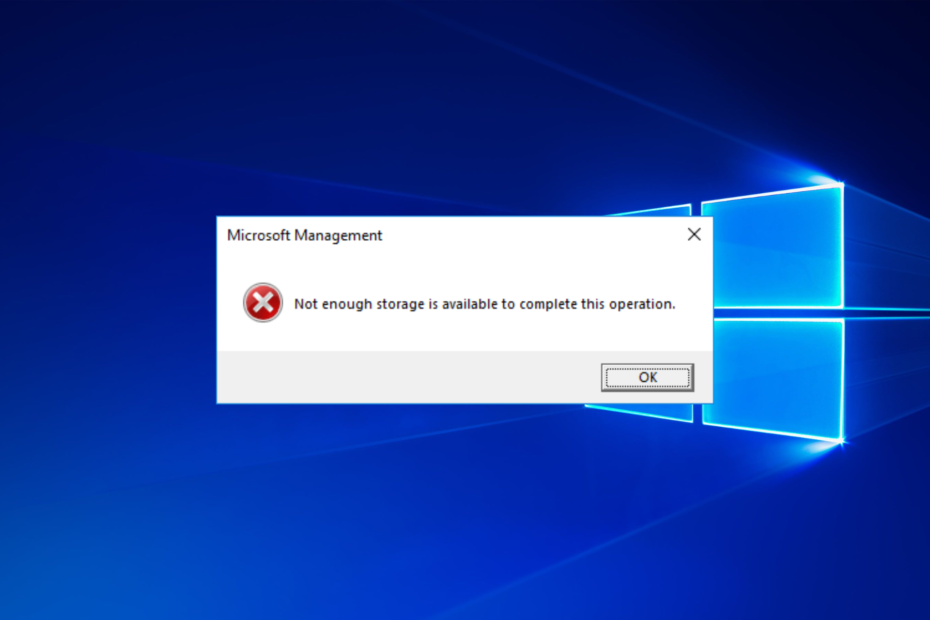
Xالتثبيت عن طريق النقر فوق ملف التنزيل
تعمل هذه الأداة على إصلاح أخطاء الكمبيوتر الشائعة عن طريق استبدال ملفات النظام التي بها مشكلات بإصدارات العمل الأولية. كما أنه يبقيك بعيدًا عن أخطاء النظام ، وفيروسات الموت الزرقاء ، وإصلاحات الأضرار التي تسببها البرامج الضارة والفيروسات. إصلاح مشكلات الكمبيوتر وإزالة أضرار الفيروسات الآن في 3 خطوات سهلة:
- قم بتنزيل وتثبيت Fortect على جهاز الكمبيوتر الخاص بك.
- قم بتشغيل الأداة و ابدأ المسح للعثور على الملفات المعطلة التي تسبب المشاكل.
- انقر بزر الماوس الأيمن فوق ابدأ الإصلاح لإصلاح المشكلات التي تؤثر على أمان الكمبيوتر وأدائه.
- تم تنزيل Fortect بواسطة 0 القراء هذا الشهر.
قد تواجه العديد من المشكلات المزعجة عند استخدام برنامج Remote Desktop على جهاز الكمبيوتر الخاص بك. ال
سطح المكتب البعيد: لا تتوفر مساحة تخزين كافية لإكمال هذه العملية هي رسالة خطأ يشكو المستخدمون منها.نظرًا لأن الشركات والمؤسسات تتبنى طريقة العمل من المنزل للعمل ، فقد زاد استخدام برنامج Remote Desktop بشكل كبير. ومع ذلك ، قد تمنعك المشكلة من إجراء بعض العمليات على شبكة RDP.
لسوء الحظ ، قد يواجه المستخدمون خطأ البرنامج النصي - لا تخزين غير كافية لإكمال هذه العملية، حتى عندما يكون هناك مساحة كافية.
قد تكون العديد من العوامل مسؤولة عن هذه المشكلة. بعضها عبارة عن IRPStackSize (والتي تحدد مقدار الذاكرة المخصص لأوامر المعالجة في Windows) والمشكلات المتعلقة بملفات Temp.
ومن ثم ، سنأخذك خلال طرق إصلاح مشكلات التخزين على اتصال سطح المكتب البعيد.
هل هناك حد لجلسات RDP؟
الجواب المباشر هو نعم. يحد نظام Windows من جلسة "سطح المكتب البعيد" التي يمكن أن تبدأ في الجلسة بجلستين. لذلك ، قد يواجه المستخدمون أخطاء أو مشكلات في إنشاء أكثر من اثنين جلسات سطح المكتب البعيد.
ومع ذلك ، هناك عدة طرق يمكنك من خلالها توصيل عدة جلسات لسطح المكتب البعيد دون أي صعوبة على الإطلاق.
علاوة على ذلك ، يمكنك إجراء عدة جلسات لسطح المكتب البعيد في نفس الوقت باستخدام برنامج RDP Wrapper خارجي.
وبالمثل ، يمكنك قراءة مقالتنا حول أفضل بروتوكولات Windows Remote Desktop المجانية لمزيد من الوصول والميزات.
ماذا أفعل إذا لم تكن هناك مساحة تخزين كافية لإكمال هذه العملية؟
1. قم بتغيير قيمة التسجيل IRPStackSize
- يضعط شبابيك + صمفاتيح لفتح ملف نافذة التشغيل.
- يكتب رجديت في مساحة النص واضغط على يدخل لدفع محرر التسجيل.
- في ال محرر التسجيل، انتقل إلى المسار التالي:
HKEY_LOCAL_MACHINE \ SYSTEM \ CurrentControlSet \ Services \ LanmanServer \ معلمات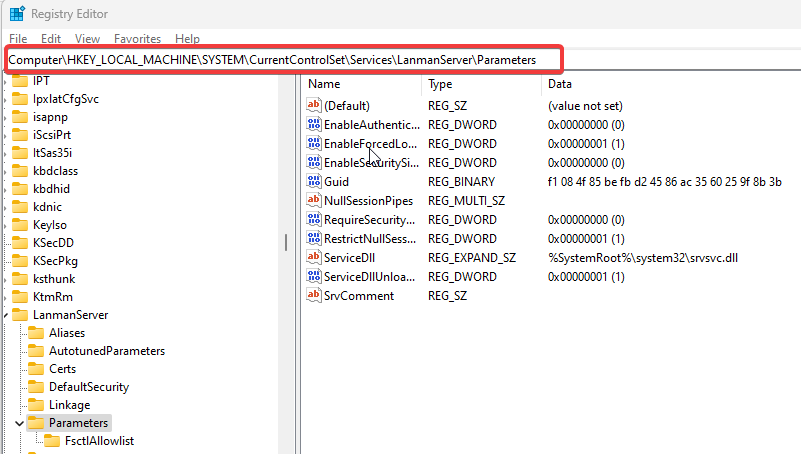
- حدد الحجم وانقر عليها نقرًا مزدوجًا.
- غير ال بيانات القيمة إلى عدد أكبر ، على سبيل المثال ، 30 (تتراوح من 11-50).
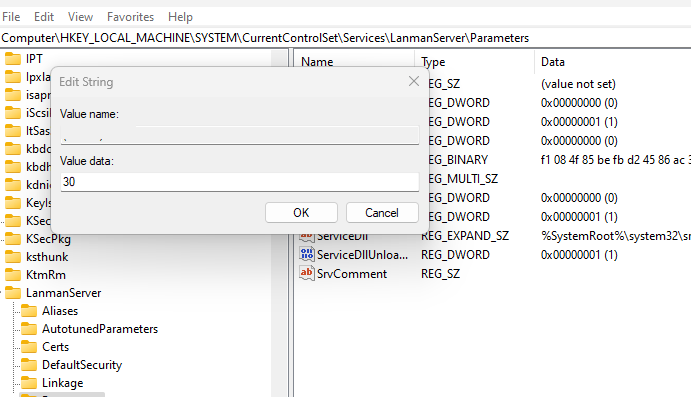
أغلق محرر التسجيل وأعد تشغيل الكمبيوتر للسماح بالتغيير حيز التنفيذ. تؤدي زيادة IRPStackSize إلى تخصيص المزيد من الذاكرة لمعالجة الأوامر.
ومع ذلك ، يمكنه إصلاح عدم توفر مساحة تخزين كافية لمعالجة خطأ الأمر C هذا في سطح المكتب البعيد.
لاحظ أنك بحاجة إلى حساب مسؤول في Windows لإجراء تغييرات على IRPStackSize. أقرأ عن كيف تجعل نفسك مسؤولاً على جهاز الكمبيوتر الخاص بك.
2. احذف ملفات المجلد المؤقتة
- يضعط شبابيك + صمفاتيح لفتح ملف نافذة التشغيل.
- يكتب ٪درجة حرارة٪ في مساحة البحث واضغط على يدخل.
- يضعط كنترول + أ وانقر بزر الماوس الأيمن ، ثم انقر فوق يمسح من القائمة المنسدلة.
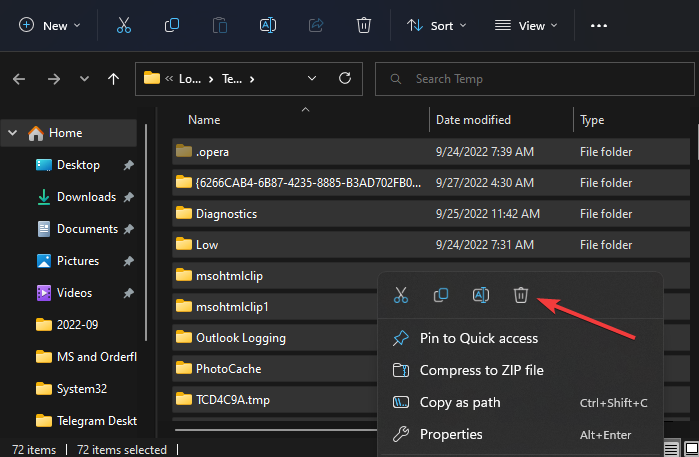
- أو انتقل إلى:
هذا الكمبيوتر> القرص المحلي (C):> Windows> Temp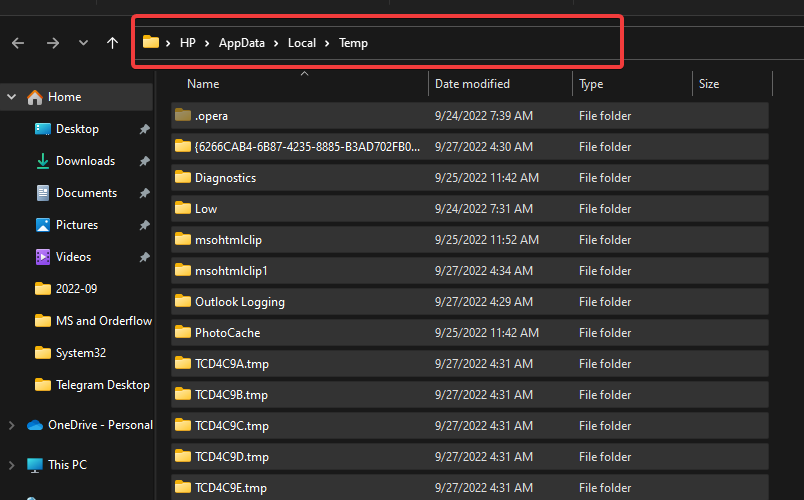
- يضعط كنترول + أ وحذف كل ملفات درجة حرارة.
نصيحة الخبراء:
برعاية
يصعب معالجة بعض مشكلات الكمبيوتر ، خاصةً عندما يتعلق الأمر بملفات النظام المفقودة أو التالفة ومستودعات Windows.
تأكد من استخدام أداة مخصصة ، مثل فورتكت، والتي ستقوم بمسح واستبدال الملفات المعطلة بإصداراتها الحديثة من مستودعها.
أعد تشغيل الكمبيوتر وتحقق من استمرار الخطأ.
3. استخدم برنامج سطح المكتب البعيد
هناك حل آخر لسطح المكتب البعيد الذي لا يحتوي على مساحة تخزين كافية لإكمال هذه العملية وهو استخدام برنامج RDP بديل.
ومن ثم يمكنك قم بتنزيل وتثبيت برنامج AnyViewer المجاني للتحقق مما إذا كان يمكنك إنشاء اتصالات RDP دون مشاكل.
- 3 أسهل طرق لتغيير نوع الملف على Windows 11
- كيفية تمكين وتعطيل كتابة أطراف الأصابع في Windows 11
4. تحديث ويندوز
- انقر فوق يبدأ.
- حدد ملف إعدادات خيار.
- انقر فوق تحديث ويندوز واختر تحقق من وجود تحديثات.

سيقوم Windows تلقائيًا بالبحث عن التحديثات وتنزيلها في حالة توفرها.
يساعد تحديث Windows في إصلاح الأخطاء التي تؤثر على أدائه.
5. قم بترقية Microsoft SQL Server
تم تأكيد تثبيت أحدث إصدار من Microsoft SQL Server ليكون حلاً فعالاً للمشكلة.
وبالتالي ، نوصيك بزيارة مركز التحديث لـ Microsoft SQL Server للحصول على مزيد من المعلومات.
أقرأ عن تحديث Windows يحظر سطح المكتب البعيد المشكلة وأسهل طرق حلها.
كم عدد المنافذ التي يستخدمها RDP؟
يستخدم Remote Desktop منفذ TCP 3389 ومنفذ UDP 3389. منفذ TCP رقم 3389 مطلوب لفتح RDP. ومع ذلك ، هناك منافذ أخرى يمكن للمستخدمين استخدامها لـ RDP ، مثل المنفذين 80 و 443 ، المطلوبة للوصول إلى الإنترنت.
ومع ذلك ، قد يكون المستخدمون مهتمين بـ كيفية الاتصال عن بعد بمدير الأجهزة بدون مشاكل. وبالمثل ، يمكنك أن تقرأ عن خطأ سطح المكتب البعيد 0x104 في نظام التشغيل Windows 10/11 وكيفية حلها.
بشكل قاطع ، يمكنك القيام بالعديد من الأشياء من خلال Remote Desktop. ومن ثم ، سيكون من المفيد أن تعرف كيفية إصلاح النسخ واللصق في سطح المكتب البعيد إذا كان لا يعمل.
إذا كان هذا الدليل مفيدًا ، فيرجى ترك رسالة أو اقتراح في قسم التعليقات. نود أن نسمع منك.
هل ما زلت تواجه مشكلات؟
برعاية
إذا لم تحل الاقتراحات المذكورة أعلاه مشكلتك ، فقد يواجه جهاز الكمبيوتر الخاص بك مشكلات أكثر خطورة في نظام التشغيل Windows. نقترح اختيار حل الكل في واحد مثل فورتكت لإصلاح المشاكل بكفاءة. بعد التثبيت ، فقط انقر فوق ملف عرض وإصلاح زر ثم اضغط ابدأ الإصلاح.


